sat nav CITROEN C4 CACTUS 2019 Betriebsanleitungen (in German)
[x] Cancel search | Manufacturer: CITROEN, Model Year: 2019, Model line: C4 CACTUS, Model: CITROEN C4 CACTUS 2019Pages: 256, PDF-Größe: 7.85 MB
Page 5 of 256
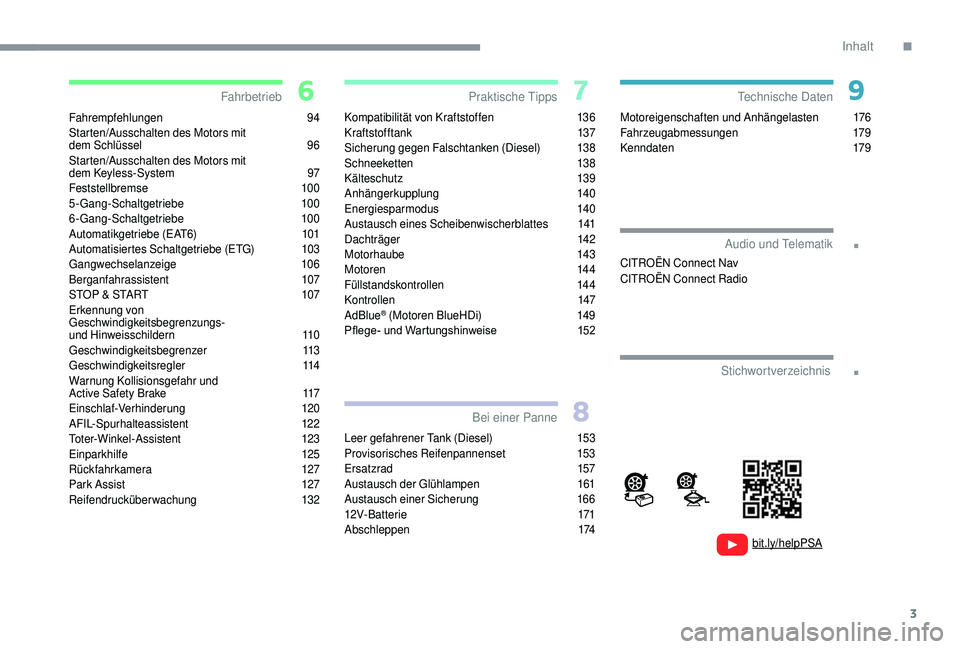
3
.
.
Fahrempfehlungen 94
Starten/Ausschalten des Motors mit
dem Schlüssel
9
6
Starten/Ausschalten des Motors mit
dem Keyless-System
9
7
Feststellbremse
100
5-Gang-Schaltgetriebe
100
6-Gang-Schaltgetriebe
100
Automatikgetriebe (EAT6)
1
01
Automatisiertes Schaltgetriebe (ETG)
1
03
Gangwechselanzeige
106
Berganfahrassistent
1
07
STOP & START
1
07
Erkennung von
Geschwindigkeitsbegrenzungs-
und
Hinweisschildern
1
10
Geschwindigkeitsbegrenzer
113
Geschwindigkeitsregler
114
Warnung Kollisionsgefahr und
Active Safety Brake
1
17
Einschlaf-Verhinderung
120
AFIL-Spurhalteassistent
1
22
Toter-Winkel-Assistent
123
Einparkhilfe
125
Rückfahrkamera
1
27
Park Assist
1
27
Reifendrucküberwachung
132Kompatibilität von Kraftstoffen
1 36
Kraftstofftank 1 37
Sicherung gegen Falschtanken (Diesel)
1
38
Schneeketten
138
Kälteschutz
139
Anhängerkupplung
140
Energiesparmodus
140
Austausch eines Scheibenwischerblattes
1
41
Dachträger
142
Motorhaube
1
43
M otoren
14 4
Füllstandskontrollen
144
Kontrollen
147
AdBlue
® (Motoren BlueHDi) 1 49
Pflege- und Wartungshinweise 1 52
Leer gefahrener Tank (Diesel)
1
53
Provisorisches Reifenpannenset
1
53
Ersat zrad
157
Austausch der Glühlampen
1
61
Austausch einer Sicherung
1
66
12V-Batterie
171
Abschleppen
174Motoreigenschaften und Anhängelasten
1
76
Fahrzeugabmessungen
179
Kenndaten
179
Fahrbetrieb
Praktische Tipps
Bei einer Panne Technische Daten
Stichwortverzeichnis
bit.ly/helpPSA
Audio und Telematik
CITROËN Connect Nav
CITROËN Connect Radio
.
Inhalt
Page 26 of 256
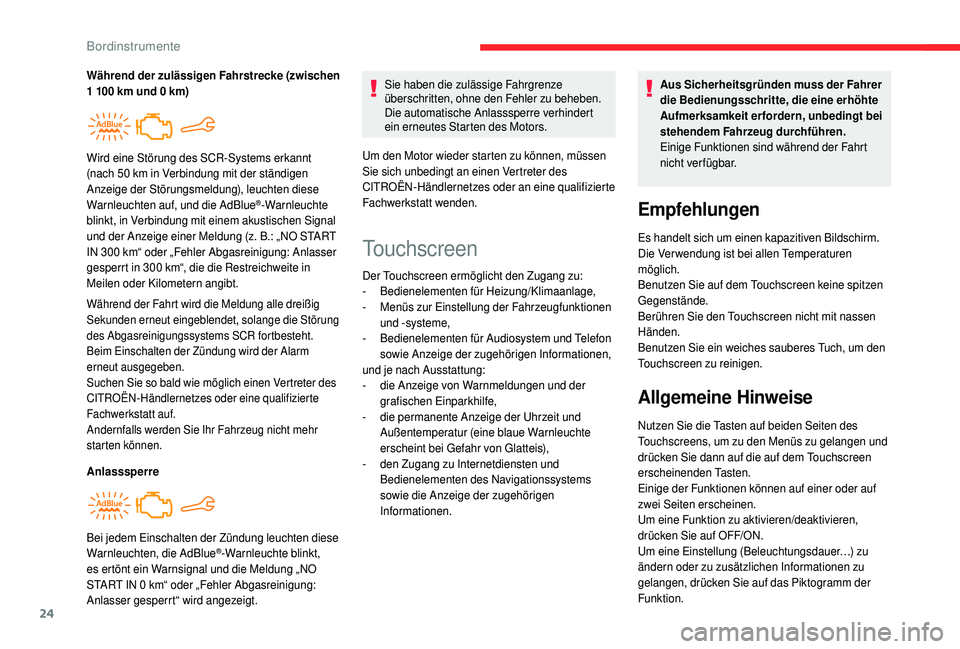
24
Während der Fahrt wird die Meldung alle dreißig
Sekunden erneut eingeblendet, solange die Störung
des Abgasreinigungssystems SCR fortbesteht.
Beim Einschalten der Zündung wird der Alarm
erneut ausgegeben.
Suchen Sie so bald wie möglich einen Vertreter des
CITROËN-Händlernetzes oder eine qualifizierte
Fachwerkstatt auf.
Andernfalls werden Sie Ihr Fahrzeug nicht mehr
starten können.
AnlasssperreSie haben die zulässige Fahrgrenze
überschritten, ohne den Fehler zu beheben.
Die automatische Anlasssperre verhindert
ein erneutes Starten des Motors.
Um den Motor wieder starten zu können, müssen
Sie sich unbedingt an einen Vertreter des
CITROËN-Händlernetzes oder an eine qualifizierte
Fachwerkstatt wenden.
Während der zulässigen Fahrstrecke (zwischen
1 100 km und 0 km)
Wird eine Störung des SCR-Systems erkannt
(nach 50 km in Verbindung mit der ständigen
Anzeige der Störungsmeldung), leuchten diese
Warnleuchten auf, und die AdBlue
®-Warnleuchte
blinkt, in Verbindung mit einem akustischen Signal
und der Anzeige einer Meldung (z.
B.: „NO START
IN 300
km“ oder „Fehler Abgasreinigung: Anlasser
gesperrt in 300
km“, die die Restreichweite in
Meilen oder Kilometern angibt.
Bei jedem Einschalten der Zündung leuchten diese
Warnleuchten, die AdBlue
®-Warnleuchte blinkt,
es ertönt ein Warnsignal und die Meldung „NO
START IN 0
km“ oder „Fehler Abgasreinigung:
Anlasser gesperrt“ wird angezeigt.
Touchscreen
Der Touchscreen ermöglicht den Zugang zu:
- B edienelementen für Heizung/Klimaanlage,
-
M
enüs zur Einstellung der Fahrzeugfunktionen
und -systeme,
-
B
edienelementen für Audiosystem und Telefon
sowie Anzeige der zugehörigen Informationen,
und je nach Ausstattung:
-
d
ie Anzeige von Warnmeldungen und der
grafischen Einparkhilfe,
-
d
ie permanente Anzeige der Uhrzeit und
Außentemperatur (eine blaue Warnleuchte
erscheint bei Gefahr von Glatteis),
-
d
en Zugang zu Internetdiensten und
Bedienelementen des Navigationssystems
sowie die Anzeige der zugehörigen
Informationen. Aus Sicherheitsgründen muss der Fahrer
die Bedienungsschritte, die eine erhöhte
Aufmerksamkeit erfordern, unbedingt bei
stehendem Fahrzeug durchführen.
Einige Funktionen sind während der Fahrt
nicht verfügbar.
Empfehlungen
Es handelt sich um einen kapazitiven Bildschirm.
Die Verwendung ist bei allen Temperaturen
möglich.
Benutzen Sie auf dem Touchscreen keine spitzen
Gegenstände.
Berühren Sie den Touchscreen nicht mit nassen
Händen.
Benutzen Sie ein weiches sauberes Tuch, um den
Touchscreen zu reinigen.
Allgemeine Hinweise
Nutzen Sie die Tasten auf beiden Seiten des
Touchscreens, um zu den Menüs zu gelangen und
drücken Sie dann auf die auf dem Touchscreen
erscheinenden Tasten.
Einige der Funktionen können auf einer oder auf
zwei Seiten erscheinen.
Um eine Funktion zu aktivieren/deaktivieren,
drücken Sie auf OFF/ON.
Um eine Einstellung (Beleuchtungsdauer…) zu
ändern oder zu zusätzlichen Informationen zu
gelangen, drücken Sie auf das Piktogramm der
Funktion.
Bordinstrumente
Page 31 of 256
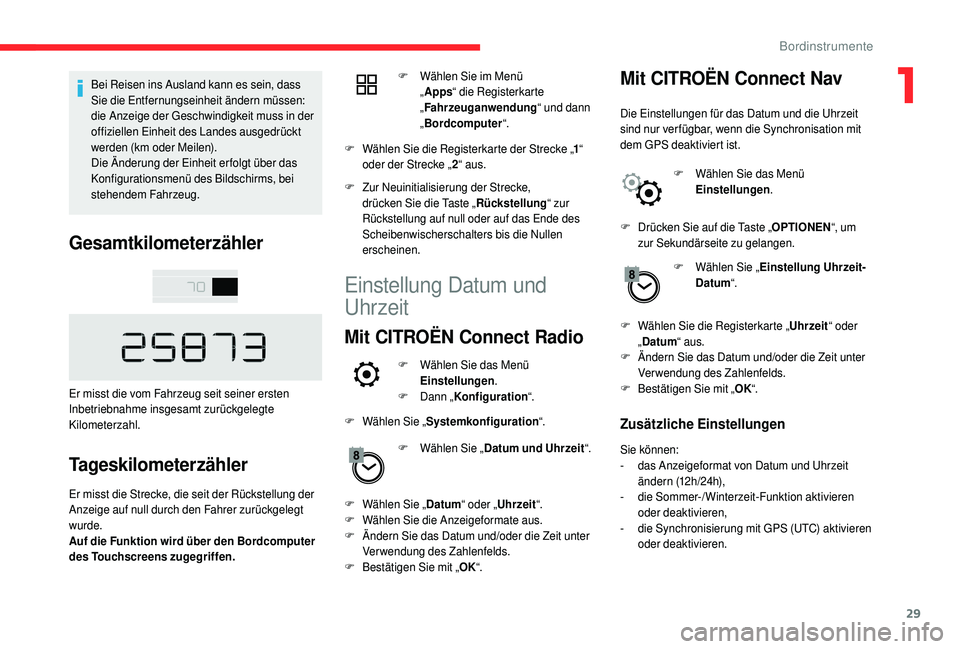
29
Bei Reisen ins Ausland kann es sein, dass
Sie die Entfernungseinheit ändern müssen:
die Anzeige der Geschwindigkeit muss in der
offiziellen Einheit des Landes ausgedrückt
werden (km oder Meilen).
Die Änderung der Einheit erfolgt über das
Konfigurationsmenü des Bildschirms, bei
stehendem Fahrzeug.
Gesamtkilometerzähler
Er misst die vom Fahrzeug seit seiner ersten
Inbetriebnahme insgesamt zurückgelegte
Kilometerzahl.
Tageskilometerzähler
Er misst die Strecke, die seit der Rückstellung der
Anzeige auf null durch den Fahrer zurückgelegt
wurde.
Auf die Funktion wird über den Bordcomputer
des Touchscreens zugegriffen.F
W
ählen Sie im Menü
„ Apps “ die Registerkarte
„ Fahrzeuganwendung “ und dann
„ Bordcomputer “.
F
W
ählen Sie die Registerkarte der Strecke „
1“
oder der Strecke „ 2“ aus.
F
Z
ur Neuinitialisierung der Strecke,
drücken Sie die Taste „ Rückstellung“ zur
Rückstellung auf null oder auf das Ende des
Scheibenwischerschalters bis die Nullen
erscheinen.
Einstellung Datum und
Uhrzeit
Mit CITROËN Connect Radio
F Wählen Sie das Menü Einstellungen .
F
D
ann „Konfiguration “.
F
W
ählen Sie „ Systemkonfiguration “.
F
W
ählen Sie „ Datum und Uhrzeit “.
F
W
ählen Sie „ Datum“ oder „ Uhrzeit “.
F
W
ählen Sie die Anzeigeformate aus.
F
Ä
ndern Sie das Datum und/oder die Zeit unter
Verwendung des Zahlenfelds.
F
Bes
tätigen Sie mit „ OK“.
Mit CITROËN Connect Nav
Die Einstellungen für das Datum und die Uhrzeit
sind nur ver fügbar, wenn die Synchronisation mit
dem GPS deaktiviert ist.
F
W
ählen Sie das Menü
Einstellungen .
F
D
rücken Sie auf die Taste „ OPTIONEN“, um
zur Sekundärseite zu gelangen.
F
W
ählen Sie „Einstellung Uhrzeit-
Datum “.
F
W
ählen Sie die Registerkarte „ Uhrzeit“ oder
„ Datum “ aus.
F
Ä
ndern Sie das Datum und/oder die Zeit unter
Verwendung des Zahlenfelds.
F
Bes
tätigen Sie mit „ OK“.
Zusätzliche Einstellungen
Sie können:
-
d as Anzeigeformat von Datum und Uhrzeit
ändern (12h/24h),
-
d
ie Sommer-/Winterzeit-Funktion aktivieren
oder deaktivieren,
-
d
ie Synchronisierung mit GPS (UTC) aktivieren
oder deaktivieren.
1
Bordinstrumente
Page 112 of 256
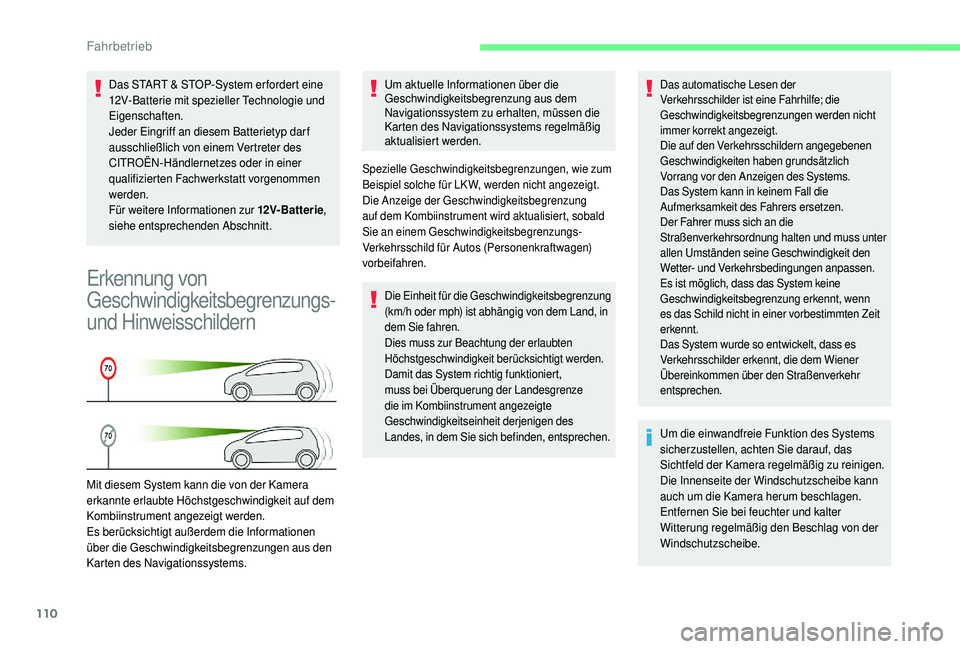
110
Das START & STOP-System er fordert eine
12V-Batterie mit spezieller Technologie und
Eigenschaften.
Jeder Eingriff an diesem Batterietyp dar f
ausschließlich von einem Vertreter des
CITROËN-Händlernetzes oder in einer
qualifizierten Fachwerkstatt vorgenommen
werden.
Für weitere Informationen zur 12V- Bat ter ie,
siehe entsprechenden Abschnitt.
Erkennung von
Geschwindigkeitsbegrenzungs-
und Hinweisschildern
Mit diesem System kann die von der Kamera
erkannte erlaubte Höchstgeschwindigkeit auf dem
Kombiinstrument angezeigt werden.
Es berücksichtigt außerdem die Informationen
über die Geschwindigkeitsbegrenzungen aus den
Karten des Navigationssystems. Um aktuelle Informationen über die
Geschwindigkeitsbegrenzung aus dem
Navigationssystem zu erhalten, müssen die
Karten des Navigationssystems regelmäßig
aktualisiert werden.
Spezielle Geschwindigkeitsbegrenzungen, wie zum
Beispiel solche für LKW, werden nicht angezeigt.
Die Anzeige der Geschwindigkeitsbegrenzung
auf dem Kombiinstrument wird aktualisiert, sobald
Sie an einem Geschwindigkeitsbegrenzungs-
Verkehrsschild für Autos (Personenkraftwagen)
vorbeifahren.
Die Einheit für die Geschwindigkeitsbegrenzung
(km/h oder mph) ist abhängig von dem Land, in
dem Sie fahren.
Dies muss zur Beachtung der erlaubten
Höchstgeschwindigkeit berücksichtigt werden.
Damit das System richtig funktioniert,
muss bei Überquerung der Landesgrenze
die im Kombiinstrument angezeigte
Geschwindigkeitseinheit derjenigen des
Landes, in dem Sie sich befinden, entsprechen.
Das automatische Lesen der
Verkehrsschilder ist eine Fahrhilfe; die
Geschwindigkeitsbegrenzungen werden nicht
immer korrekt angezeigt.
Die auf den Verkehrsschildern angegebenen
Geschwindigkeiten haben grundsätzlich
Vorrang vor den Anzeigen des Systems.
Das System kann in keinem Fall die
Aufmerksamkeit des Fahrers ersetzen.
Der Fahrer muss sich an die
Straßenverkehrsordnung halten und muss unter
allen Umständen seine Geschwindigkeit den
Wetter- und Verkehrsbedingungen anpassen.
Es ist möglich, dass das System keine
Geschwindigkeitsbegrenzung erkennt, wenn
es das Schild nicht in einer vorbestimmten Zeit
erkennt.
Das System wurde so entwickelt, dass es
Verkehrsschilder erkennt, die dem Wiener
Übereinkommen über den Straßenverkehr
entsprechen.
Um die einwandfreie Funktion des Systems
sicherzustellen, achten Sie darauf, das
Sichtfeld der Kamera regelmäßig zu reinigen.
Die Innenseite der Windschutzscheibe kann
auch um die Kamera herum beschlagen.
Entfernen Sie bei feuchter und kalter
Witterung regelmäßig den Beschlag von der
Windschutzscheibe.
Fahrbetrieb
Page 183 of 256
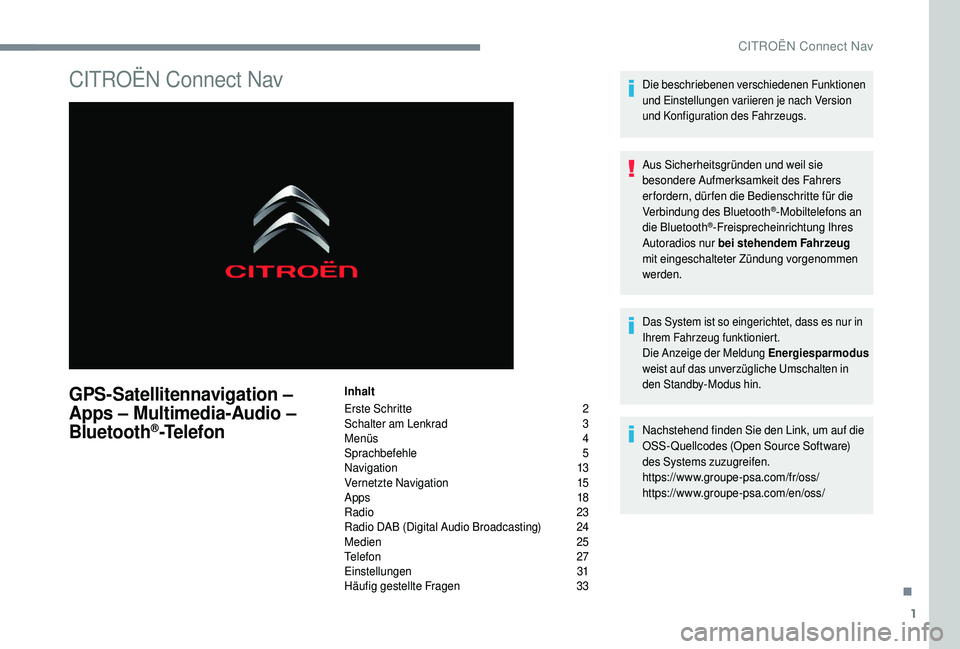
1
CITROËN Connect Nav
GPS-Satellitennavigation –
A pps
– Multimedia-Audio
–
Bluetooth
®-Telefon
Inhalt
Erste Schritte
2
S
chalter am Lenkrad
3
M
enüs
4
Sp
rachbefehle
5
N
avigation
1
3
Vernetzte Navigation
1
5
Apps
18
R
adio
2
3
Radio DAB (Digital Audio Broadcasting)
2
4
Medien
25
T
elefon
2
7
Einstellungen
3
1
Häufig gestellte Fragen
3
3
Die beschriebenen verschiedenen Funktionen
und Einstellungen variieren je nach Version
und Konfiguration des Fahrzeugs.
Aus Sicherheitsgründen und weil sie
besondere Aufmerksamkeit des Fahrers
er fordern, dür fen die Bedienschritte für die
Verbindung des Bluetooth
®-Mobiltelefons an
die Bluetooth®-Freisprecheinrichtung Ihres
Autoradios nur bei stehendem Fahrzeug
mit eingeschalteter Zündung vorgenommen
werden.
Das System ist so eingerichtet, dass es nur in
Ihrem Fahrzeug funktioniert.
Die Anzeige der Meldung Energiesparmodus
weist auf das unverzügliche Umschalten in
den Standby-Modus hin.
Nachstehend finden Sie den Link, um auf die
OSS-Quellcodes (Open Source Software)
des Systems zuzugreifen.
https://www.groupe-psa.com/fr/oss/
https://www.groupe-psa.com/en/oss/
.
CITROËN Connect Nav
Page 188 of 256
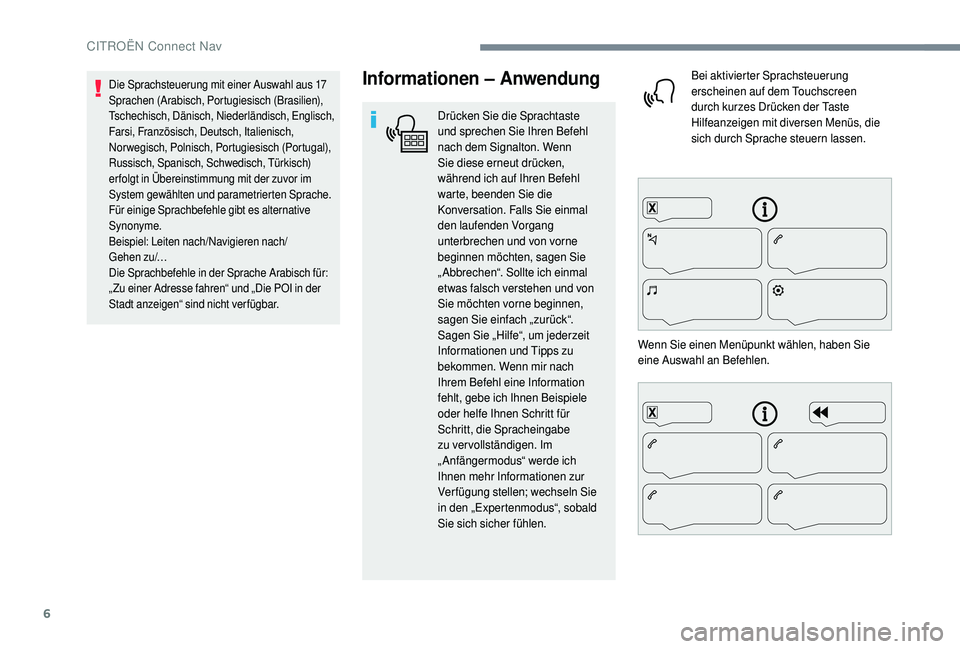
6
Informationen – Anwendung
Drücken Sie die Sprachtaste
und sprechen Sie Ihren Befehl
nach dem Signalton. Wenn
Sie diese erneut drücken,
während ich auf Ihren Befehl
warte, beenden Sie die
Konversation. Falls Sie einmal
den laufenden Vorgang
unterbrechen und von vorne
beginnen möchten, sagen Sie
„ Abbrechen“. Sollte ich einmal
etwas falsch verstehen und von
Sie möchten vorne beginnen,
sagen Sie einfach „zurück“.
Sagen Sie „Hilfe“, um jederzeit
Informationen und Tipps zu
bekommen. Wenn mir nach
Ihrem Befehl eine Information
fehlt, gebe ich Ihnen Beispiele
oder helfe Ihnen Schritt für
Schritt, die Spracheingabe
zu vervollständigen. Im
„ Anfängermodus“ werde ich
Ihnen mehr Informationen zur
Verfügung stellen; wechseln Sie
in den „Expertenmodus“, sobald
Sie sich sicher fühlen.Bei aktivierter Sprachsteuerung
erscheinen auf dem Touchscreen
durch kurzes Drücken der Taste
Hilfeanzeigen mit diversen Menüs, die
sich durch Sprache steuern lassen.
Wenn Sie einen Menüpunkt wählen, haben Sie
eine Auswahl an Befehlen.
Die Sprachsteuerung mit einer Auswahl aus 17
Sprachen (Arabisch, Portugiesisch (Brasilien),
Tschechisch, Dänisch, Niederländisch, Englisch,
Farsi, Französisch, Deutsch, Italienisch,
Norwegisch, Polnisch, Portugiesisch (Portugal),
Russisch, Spanisch, Schwedisch, Türkisch)
erfolgt in Übereinstimmung mit der zuvor im
System gewählten und parametrierten Sprache.
Für einige Sprachbefehle gibt es alternative
Synonyme.
Beispiel: Leiten nach/Navigieren nach/
Gehen
zu/…
Die Sprachbefehle in der Sprache Arabisch für:
„ Zu einer Adresse fahren“ und „Die POI in der
Stadt anzeigen“ sind nicht verfügbar.
CITROËN Connect Nav
Page 193 of 256
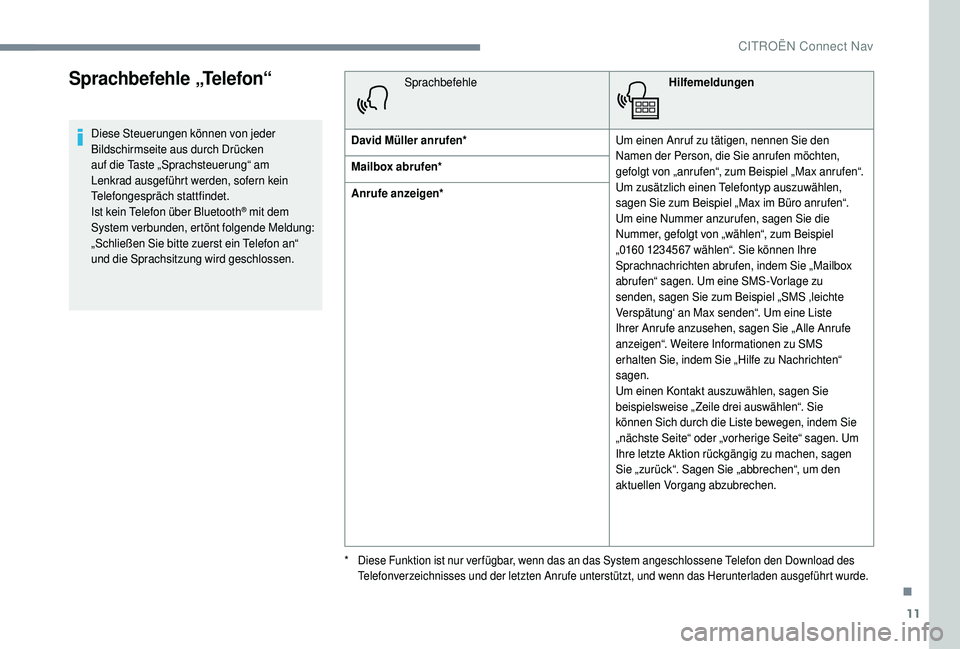
11
Sprachbefehle „Telefon“
Diese Steuerungen können von jeder
Bildschirmseite aus durch Drücken
auf die Taste „Sprachsteuerung“ am
Lenkrad ausgeführt werden, sofern kein
Telefongespräch stattfindet.
Ist kein Telefon über Bluetooth
® mit dem
System verbunden, ertönt folgende Meldung:
„Schließen Sie bitte zuerst ein Telefon an“
und die Sprachsitzung wird geschlossen. Sprachbefehle
Hilfemeldungen
David Müller anrufen* Um einen Anruf zu tätigen, nennen Sie den
Namen der Person, die Sie anrufen möchten,
gefolgt von „anrufen“, zum Beispiel „Max anrufen“.
Um zusätzlich einen Telefontyp auszuwählen,
sagen Sie zum Beispiel „Max im Büro anrufen“.
Um eine Nummer anzurufen, sagen Sie die
Nummer, gefolgt von „wählen“, zum Beispiel
„0160 1234567 wählen“. Sie können Ihre
Sprachnachrichten abrufen, indem Sie „Mailbox
abrufen“ sagen. Um eine SMS-Vorlage zu
senden, sagen Sie zum Beispiel „SMS ‚leichte
Verspätung‘ an Max senden“. Um eine Liste
Ihrer Anrufe anzusehen, sagen Sie „ Alle Anrufe
anzeigen“. Weitere Informationen zu SMS
erhalten Sie, indem Sie „Hilfe zu Nachrichten“
sagen.
Um einen Kontakt auszuwählen, sagen Sie
beispielsweise „Zeile drei auswählen“. Sie
können Sich durch die Liste bewegen, indem Sie
„nächste Seite“ oder „vorherige Seite“ sagen. Um
Ihre letzte Aktion rückgängig zu machen, sagen
Sie „zurück“. Sagen Sie „abbrechen“, um den
aktuellen Vorgang abzubrechen.
Mailbox abrufen*
Anrufe anzeigen*
* Diese Funktion ist nur ver fügbar, wenn das an das System angeschlossene Telefon den Download des
Telefonverzeichnisses und der letzten Anrufe unterstützt, und wenn das Herunterladen ausgeführt wurde.
.
CITROËN Connect Nav
Page 198 of 256
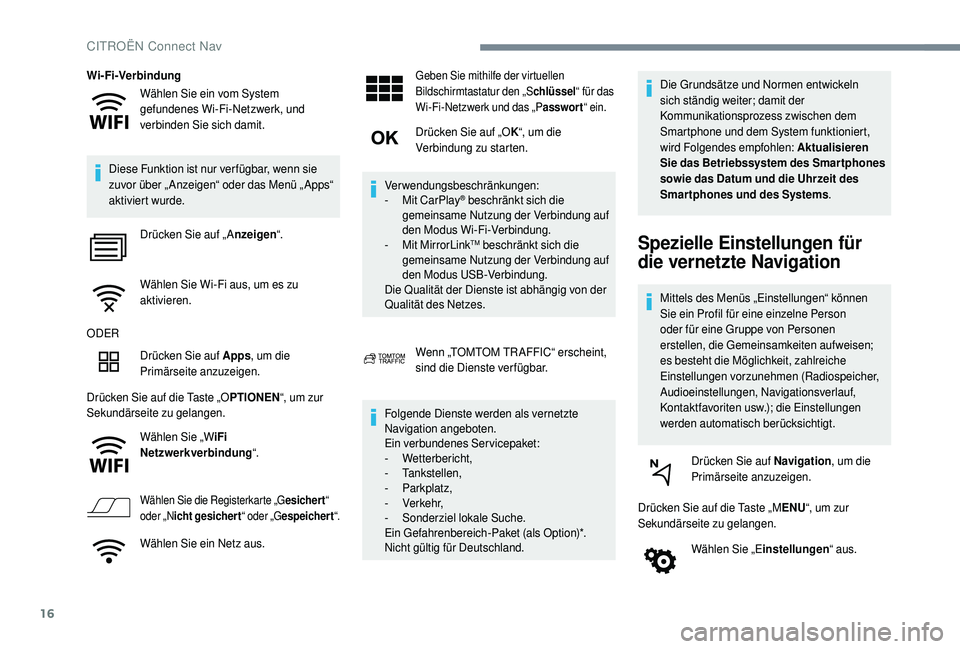
16
Wählen Sie ein vom System
gefundenes Wi-Fi-Netzwerk, und
verbinden Sie sich damit.
Wi-Fi-Verbindung
Diese Funktion ist nur ver fügbar, wenn sie
zuvor über „ Anzeigen“ oder das Menü „ Apps“
aktiviert wurde. Drücken Sie auf „ A nzeigen“.
Wählen Sie Wi-Fi aus, um es zu
aktivieren.
ODER Drücken Sie auf Apps , um die
Primärseite anzuzeigen.
Drücken Sie auf die Taste „O PTIONEN“, um zur
Sekundärseite zu gelangen.
Wählen Sie „W iFi
Netzwerkverbindung “.
Wählen Sie die Registerkarte „G esichert“
oder „N icht gesichert “ oder „Gespeichert “.
Wählen Sie ein Netz aus.
Geben Sie mithilfe der virtuellen
Bildschirmtastatur den „S chlüssel“ für das
Wi-Fi-Netzwerk und das „P asswort“ ein.
Drücken Sie auf „O K“, um die
Verbindung zu starten.
Verwendungsbeschränkungen:
-
M
it CarPlay
® beschränkt sich die
gemeinsame Nutzung der Verbindung auf
den Modus Wi-Fi-Verbindung.
-
M
it MirrorLink
TM beschränkt sich die
gemeinsame Nutzung der Verbindung auf
den Modus USB-Verbindung.
Die Qualität der Dienste ist abhängig von der
Qualität des Netzes.
Wenn „TOMTOM TRAFFIC“ erscheint,
sind die Dienste verfügbar.
Folgende Dienste werden als vernetzte
Navigation angeboten.
Ein verbundenes Servicepaket:
-
W
etterbericht,
-
T
ankstellen,
-
P
arkplatz,
-
V
erkehr,
-
S
onderziel lokale Suche.
Ein Gefahrenbereich-Paket (als Option)*.
Nicht gültig für Deutschland. Die Grundsätze und Normen entwickeln
sich ständig weiter; damit der
Kommunikationsprozess zwischen dem
Smartphone und dem System funktioniert,
wird Folgendes empfohlen: Aktualisieren
Sie das Betriebssystem des Smartphones
sowie das Datum und die Uhrzeit des
Smartphones und des Systems
.Spezielle Einstellungen für
die vernetzte Navigation
Mittels des Menüs „Einstellungen“ können
Sie ein Profil für eine einzelne Person
oder für eine Gruppe von Personen
erstellen, die Gemeinsamkeiten aufweisen;
es besteht die Möglichkeit, zahlreiche
Einstellungen vorzunehmen (Radiospeicher,
Audioeinstellungen, Navigationsverlauf,
Kontaktfavoriten
usw.); die Einstellungen
werden automatisch berücksichtigt.
Drücken Sie auf Navigation , um die
Primärseite anzuzeigen.
Drücken Sie auf die Taste „M ENU“, um zur
Sekundärseite zu gelangen.
Wählen Sie „E instellungen“ aus.
CITROËN Connect Nav
Page 201 of 256
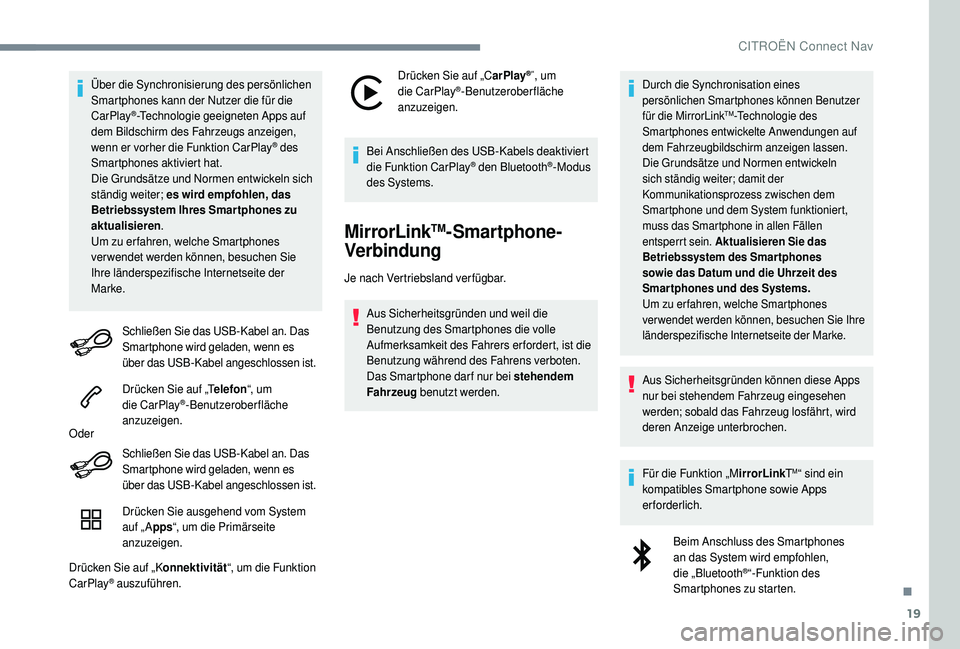
19
Über die Synchronisierung des persönlichen
Smartphones kann der Nutzer die für die
CarPlay
®-Technologie geeigneten Apps auf
dem Bildschirm des Fahrzeugs anzeigen,
wenn er vorher die Funktion CarPlay
® des
Smartphones aktiviert hat.
Die Grundsätze und Normen entwickeln sich
ständig weiter; es wird empfohlen, das
Betriebssystem Ihres Smartphones zu
aktualisieren .
Um zu er fahren, welche Smartphones
verwendet werden können, besuchen Sie
Ihre länderspezifische Internetseite der
Marke.
Schließen Sie das USB-Kabel an. Das
Smartphone wird geladen, wenn es
über das USB-Kabel angeschlossen ist.
Drücken Sie auf „T elefon“, um
die CarPlay
®-Benutzeroberfläche
anzuzeigen.
Oder
Schließen Sie das USB-Kabel an. Das
Smartphone wird geladen, wenn es
über das USB-Kabel angeschlossen ist.
Drücken Sie ausgehend vom System
auf „ Apps“, um die Primärseite
anzuzeigen.
Drücken Sie auf „K onnektivität“, um die Funktion
CarPlay
® auszuführen. Drücken Sie auf „C
arPlay
®“, um
die CarPlay®-Benutzeroberfläche
anzuzeigen.
Bei Anschließen des USB-Kabels deaktiviert
die Funktion CarPlay
® den Bluetooth®-Modus
des Systems.
MirrorLinkTM-Smartphone-
Verbindung
Je nach Vertriebsland verfügbar.
Aus Sicherheitsgründen und weil die
Benutzung des Smartphones die volle
Aufmerksamkeit des Fahrers erfordert, ist die
Benutzung während des Fahrens verboten.
Das Smartphone dar f nur bei stehendem
Fahrzeug benutzt werden.
Durch die Synchronisation eines
persönlichen Smartphones können Benutzer
für die MirrorLink
TM-Technologie des
Smartphones entwickelte Anwendungen auf
dem Fahrzeugbildschirm anzeigen lassen.
Die Grundsätze und Normen entwickeln
sich ständig weiter; damit der
Kommunikationsprozess zwischen dem
Smartphone und dem System funktioniert,
muss das Smartphone in allen Fällen
entsperrt sein. Aktualisieren Sie das
Betriebssystem des Smartphones
sowie das Datum und die Uhrzeit des
Smartphones und des Systems.
Um zu erfahren, welche Smartphones
verwendet werden können, besuchen Sie Ihre
länderspezifische Internetseite der Marke.
Aus Sicherheitsgründen können diese Apps
nur bei stehendem Fahrzeug eingesehen
werden; sobald das Fahrzeug losfährt, wird
deren Anzeige unterbrochen.
Für die Funktion „M irrorLinkT
M“ sind ein
kompatibles Smartphone sowie Apps
erforderlich.
Beim Anschluss des Smartphones
an das System wird empfohlen,
die „Bluetooth
®“-Funktion des
Smartphones zu starten.
.
CITROËN Connect Nav
Page 202 of 256
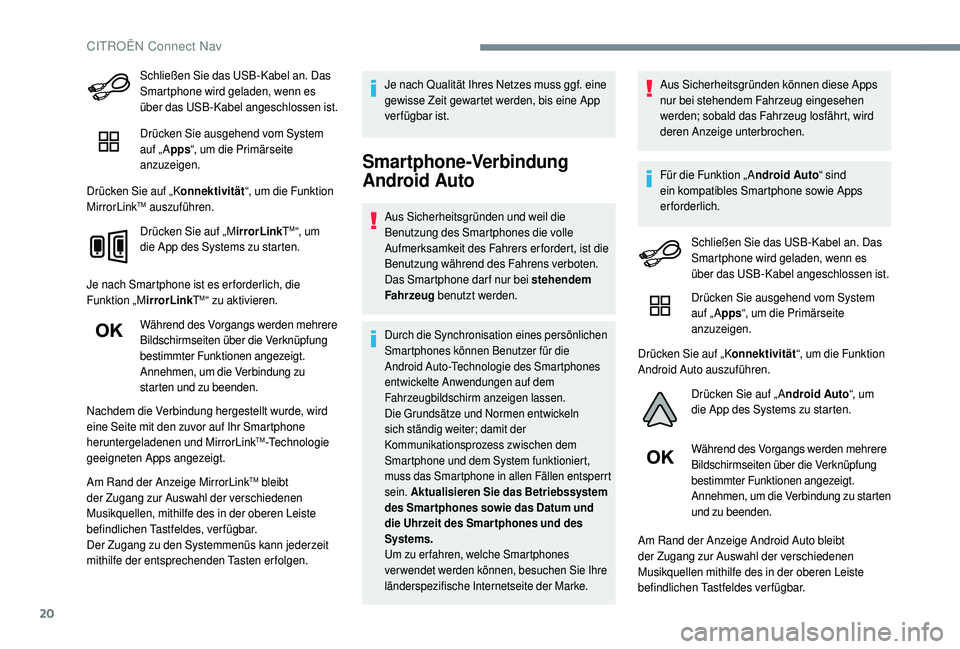
20
Schließen Sie das USB-Kabel an. Das
Smartphone wird geladen, wenn es
über das USB-Kabel angeschlossen ist.
Drücken Sie ausgehend vom System
auf „ Apps“, um die Primärseite
anzuzeigen.
Drücken Sie auf „K onnektivität“, um die Funktion
MirrorLink
TM auszuführen.
Drücken Sie auf „M irrorLinkT
M“, um
die App des Systems zu starten.
Je nach Smartphone ist es er forderlich, die
Funktion „M irrorLinkT
M“ zu aktivieren.
Während des Vorgangs werden mehrere
Bildschirmseiten über die Verknüpfung
bestimmter Funktionen angezeigt.
Annehmen, um die Verbindung zu
starten und zu beenden.
Nachdem die Verbindung hergestellt wurde, wird
eine Seite mit den zuvor auf Ihr Smartphone
heruntergeladenen und MirrorLink
TM-Technologie
geeigneten Apps angezeigt.
Am Rand der Anzeige MirrorLink
TM bleibt
der Zugang zur Auswahl der verschiedenen
Musikquellen, mithilfe des in der oberen Leiste
befindlichen Tastfeldes, verfügbar.
Der Zugang zu den Systemmenüs kann jederzeit
mithilfe der entsprechenden Tasten erfolgen. Je nach Qualität Ihres Netzes muss ggf. eine
gewisse Zeit gewartet werden, bis eine App
verfügbar ist.
Smartphone-Verbindung
Android Auto
Aus Sicherheitsgründen und weil die
Benutzung des Smartphones die volle
Aufmerksamkeit des Fahrers erfordert, ist die
Benutzung während des Fahrens verboten.
Das Smartphone dar f nur bei stehendem
Fahrzeug
benutzt werden.
Durch die Synchronisation eines persönlichen
Smartphones können Benutzer für die
Android Auto-Technologie des Smartphones
entwickelte Anwendungen auf dem
Fahrzeugbildschirm anzeigen lassen.
Die Grundsätze und Normen entwickeln
sich ständig weiter; damit der
Kommunikationsprozess zwischen dem
Smartphone und dem System funktioniert,
muss das Smartphone in allen Fällen entsperrt
sein. Aktualisieren Sie das Betriebssystem
des Smar tphones sowie das Datum und
die Uhrzeit des Smar tphones und des
Systems.
Um zu erfahren, welche Smartphones
verwendet werden können, besuchen Sie Ihre
länderspezifische Internetseite der Marke.
Aus Sicherheitsgründen können diese Apps
nur bei stehendem Fahrzeug eingesehen
werden; sobald das Fahrzeug losfährt, wird
deren Anzeige unterbrochen.
Für die Funktion „ A ndroid Auto“ sind
ein kompatibles Smartphone sowie Apps
erforderlich.
Schließen Sie das USB-Kabel an. Das
Smartphone wird geladen, wenn es
über das USB-Kabel angeschlossen ist.
Drücken Sie ausgehend vom System
auf „ Apps“, um die Primärseite
anzuzeigen.
Drücken Sie auf „K onnektivität“, um die Funktion
Android Auto auszuführen.
Drücken Sie auf „ A ndroid Auto“, um
die App des Systems zu starten.
Während des Vorgangs werden mehrere
Bildschirmseiten über die Verknüpfung
bestimmter Funktionen angezeigt.
Annehmen, um die Verbindung zu starten
und zu beenden.
Am Rand der Anzeige Android Auto bleibt
der Zugang zur Auswahl der verschiedenen
Musikquellen mithilfe des in der oberen Leiste
befindlichen Tastfeldes verfügbar.
CITROËN Connect Nav